検索ワードのアップロード・ダウンロード_V5
アップロード手順は以下です。
アップロードデータフォーマット
「更新フラグ」「検索ワードID」「検索ワード名」「検索ワード表示順序」「選択項目ID」「選択項目名」「選択項目表示順序」「公開区分」
※更新フラグは、新規登録「1」 更新「2 」削除「3」 を記入します。
※公開区分は「0」「1」「2」のいずれかを入力します。
0:一般ユーザには表示しない。(人事管理者のみ設定、閲覧できる。)
1:表示はするが、選択できない。(人事管理者のみ設定できる。)
2:一般ユーザが選択可。
<入力例>
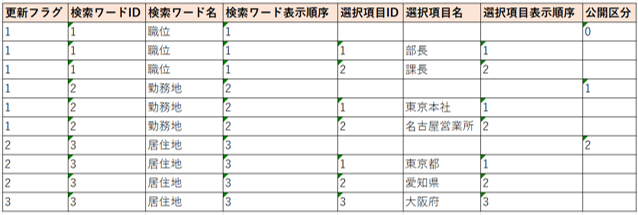
フォーマットは、ご登録いただいているデータをダウンロードすることでも入手できます。
ダウンロード方法
スーパーユーザサイトにログインし、「各種設定」より「検索ワード管理」を選択します。

「ダウンロード」ボタンをクリックします。
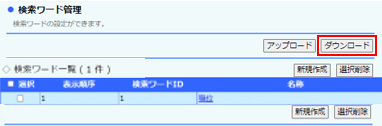
以下のメッセージが表示されるので、「OK」をクリックします。
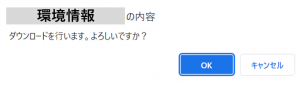
テキストファイルがダウンロードされます。
ダウンロードデータを加工して登録データの編集や削除を行う場合、エクセルでそのままデータを開くと頭の「0」が抜けてしまいます。例のような変換がされますと、再度アップロードした際に違う値と認識されてエラーになります。ダウンロードファイルのデータ型を「文字列」にして開くことで回避できます。
例)部署ID「00003」→「3」
ダウンロードファイルの開き方は「ダウンロードデータのエクセルでの開き方_V5」をご確認ください。
アップロードデータの作成と保存
エクセルデータの入力ができたら、余分なセルを削除します。
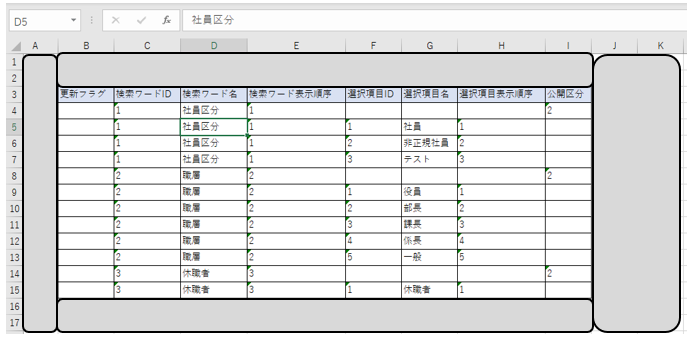
※上図の16、17行目やJ列、K列に入力データはありませんが、不要なゴミデータが挿入されている可能性があるため念のため数行(数列)削除することをお勧めします。
エクセルをテキストファイルに変換して保存します。

※テキストファイルへの変換時、色や掛け線を使用していてもデータに影響はありません。
アップロード操作手順
スーパーユーザサイトにログインし、「各種設定」より「検索ワード管理」を選択します。
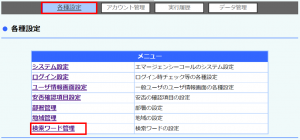
「アップロード」ボタンをクリックします。
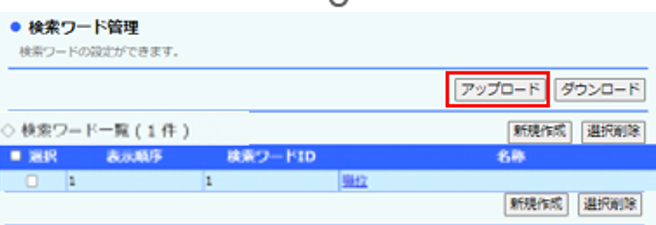
「ファイルを選択」をクリックし、作成したファイルを選択してアップロードします。

アップロードが開始されると、以下のような画面に切り替わるので、「最新表示」をクリックします。
※アップロード件数が多い場合、数分~数十分かかります。
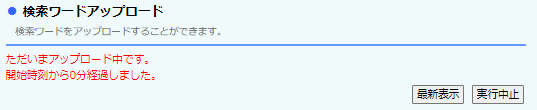
「登録」ボタンをクリックします。
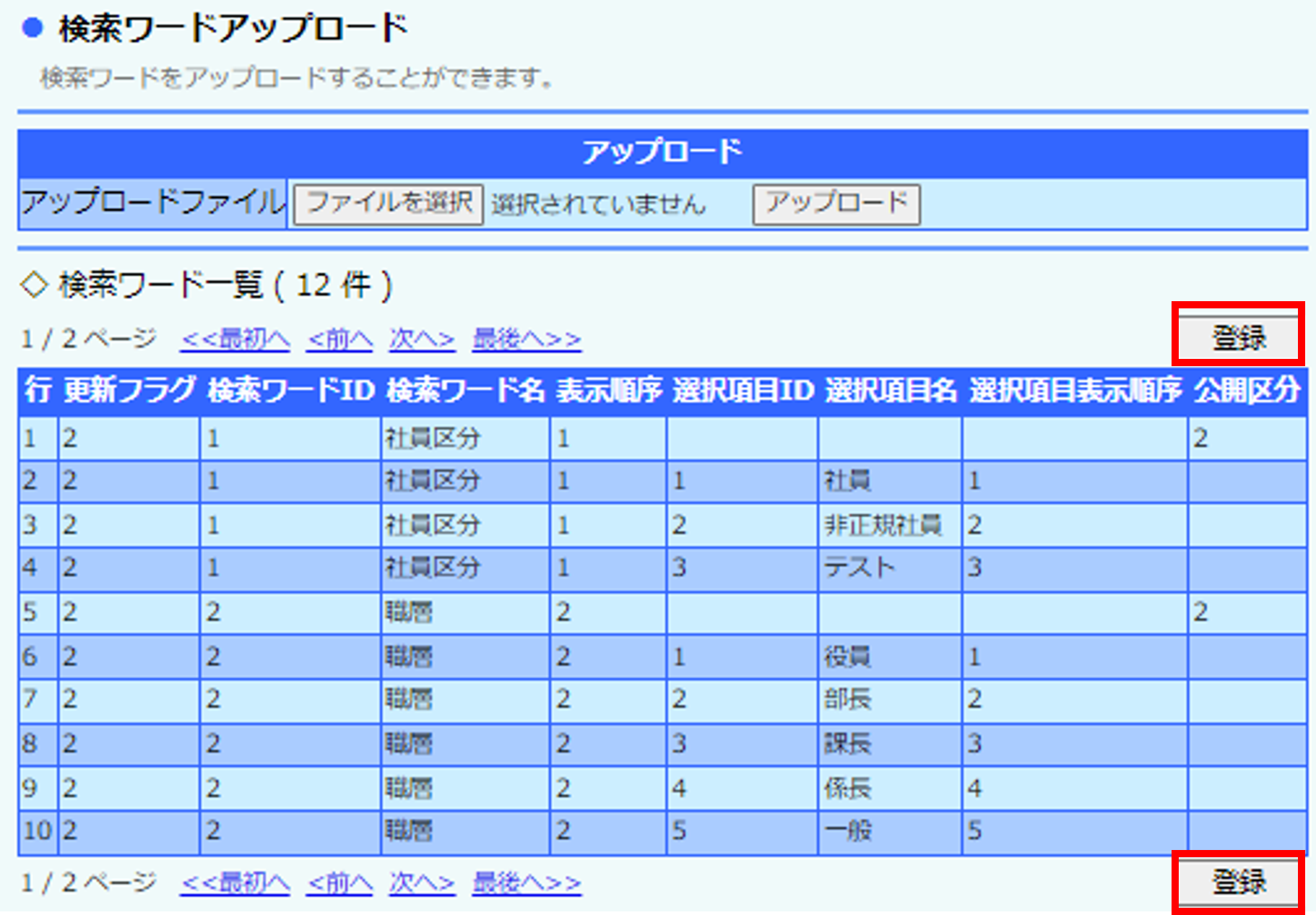
エラーが出た場合、考えられる原因については「部署・検索ワード・地域アップロード時にエラーが発生する」をご確認ください。
以下のメッセージが表示されるので、「OK」をクリックします。
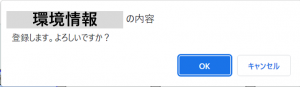
以下のような画面に切り替わるので、「最新表示」をクリックします。
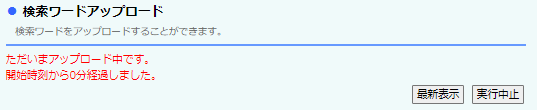
「アップロードデータの登録が正常に完了しました。(実行時間_分)」と表示されれば、アップロード完了です。